Posizionamento di un originale da acquisire
Posizionare l'originale da acquisire nell'alimentatore automatico di documenti (ADF) e specificare le impostazioni di scansione quali il lato da acquisire e l'orientamento dell'originale. È possibile alternare tra la scansione su un lato/fronte-retro durante l'acquisizione di un originale a più pagine oppure acquisire un originale che include diversi formati in un batch.
Specificare l'orientamento di un originale a una facciata
Per visualizzare le pagine acquisite con l'orientamento verticale corretto sul computer, specificare l'orientamento corretto sul pannello di controllo in base all'orientamento dell'originale posizionato sulla macchina.
![]() Premere [Impostazioni di invio] sullo schermo dello scanner.
Premere [Impostazioni di invio] sullo schermo dello scanner.
![]() Posizionare l'originale sullo scanner.
Posizionare l'originale sullo scanner.
Posizionamento di un originale sul vetro di esposizione
Posizionamento di un originale nell'alimentatore automatico originali (ADF)
![]() Premere [Orientamento originale] e selezionare l'orientamento dell'originale posizionato nell'ADF.
Premere [Orientamento originale] e selezionare l'orientamento dell'originale posizionato nell'ADF.
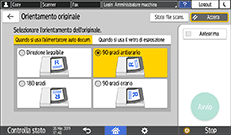
Facendo riferimento alla figura visualizzata sullo schermo, specificare l'orientamento dell'originale corretto.
Per salvare i dati di scansione di un originale a colori in formato TIFF/JPEG, posizionare l'originale come mostrato di seguito.
Orientamento con cui posizionare l'originale
Impostazione da specificare in [Orientamento originale]
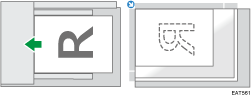
90 gradi antiorario
Posizionare un originale a due facciate
![]() Premere [Impostazioni di invio] sullo schermo dello scanner.
Premere [Impostazioni di invio] sullo schermo dello scanner.
![]() Posizionare l'originale sullo scanner.
Posizionare l'originale sullo scanner.
Posizionamento di un originale sul vetro di esposizione
Posizionamento di un originale nell'alimentatore automatico originali (ADF)
![]() Premere [Impostazioni originale] e selezionare [2 facc.:Apri a dx/sx] o [2 facciate Apri in alto].
Premere [Impostazioni originale] e selezionare [2 facc.:Apri a dx/sx] o [2 facciate Apri in alto].
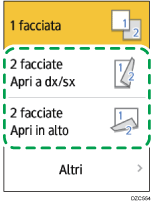
Se l'ultima pagina dell'originale è vuota, è possibile specificare di saltare la scansione dell'ultima pagina e terminare la scansione. Premere [Altri], specificare l'orientamento di apertura delle pagine e selezionare la casella di controllo [Scansione 1 facc. ultima pagina].
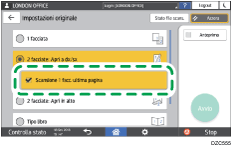
Quando si esegue la scansione di un originale a più pagine in batch e si specifica [Dividi] per dividere l'originale multi pagina in più file, l'impostazione [Scansione 1 facc. ultima pagina] è valida per l'ultima pagina di ogni file.
Scansione di un originale e divisione dei dati acquisiti in più file
![]() Premere [Orientamento originale] e selezionare l'orientamento dell'originale posizionato nell'ADF.
Premere [Orientamento originale] e selezionare l'orientamento dell'originale posizionato nell'ADF.
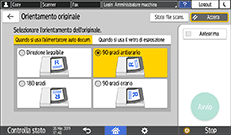
Facendo riferimento alla figura visualizzata sullo schermo, specificare l'orientamento dell'originale corretto.
Per salvare i dati di scansione di un originale a colori in formato TIFF/JPEG, posizionare l'originale come mostrato di seguito.
Orientamento con cui posizionare l'originale
Impostazione da specificare in [Orientamento originale]
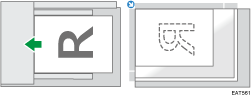
90 gradi antiorario
Posizionare un originale con fogli a una facciata e fronte-retro
È possibile posizionare un originale con fogli a una e due facciate sulla macchina e modificare l'impostazione relativa al lato di scansione durante la scansione.
![]() Premere [Scanner] sulla schermata Home.
Premere [Scanner] sulla schermata Home.
![]() Posizionare l'originale sullo scanner.
Posizionare l'originale sullo scanner.
Posizionamento di un originale sul vetro di esposizione
Posizionamento di un originale nell'alimentatore automatico originali (ADF)
![]() Premere [Impostazioni di invio] sullo schermo dello scanner.
Premere [Impostazioni di invio] sullo schermo dello scanner.
![]() Selezionare [Batch] o [SADF].
Selezionare [Batch] o [SADF].

![]() Premere [Impost.originale] e selezionare la scansione su un lato o fronte-retro.
Premere [Impost.originale] e selezionare la scansione su un lato o fronte-retro.
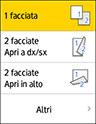
![]() Configurare le impostazioni in base allo scopo dei dati di scansione.
Configurare le impostazioni in base allo scopo dei dati di scansione.
Acquisire un originale impostando la qualità e la densità più adatte
Specificare il tipo o il nome file quando si esegue la scansione di un documento
![]() Per inviare il documento acquisito a un indirizzo e-mail, premere [Mittente] e specificare il mittente.
Per inviare il documento acquisito a un indirizzo e-mail, premere [Mittente] e specificare il mittente.
![]() Specificare la destinazione sulla schermata dello scanner e premere [Avvio].
Specificare la destinazione sulla schermata dello scanner e premere [Avvio].
![]() Dopo aver acquisito la prima pila di originali, premere [Impost.originale] e selezionare il metodo (su un lato o fronte-retro) per eseguire la scansione della pila successiva.
Dopo aver acquisito la prima pila di originali, premere [Impost.originale] e selezionare il metodo (su un lato o fronte-retro) per eseguire la scansione della pila successiva.
Come cambiare le [Impost.originale] da fronte-retro a lato unico durante la scansione
Se è stata specificata la scansione fronte-retro, la macchina esegue la scansione del fronte e del retro dell'originale come un fascicolo. Per acquisire un originale come fronte dopo aver acquisito il fronte dell'ultimo originale sul vetro di esposizione, scorrere in giù sulla schermata [Impostazioni di invio] e premere [Cambia 1/2 facc.] per selezionare [1 facciata].
![]() A questo punto, posizionare la pila successiva sulla macchina, quindi premere [Avvio] se è stato specificato [Batch].
A questo punto, posizionare la pila successiva sulla macchina, quindi premere [Avvio] se è stato specificato [Batch].
Se si specifica SADF, la macchina avvia la scansione della pila successiva non appena si posiziona il primo originale nell'ADF.
Come posizionare un originale con pagine di formato diverso (formati misti LT/LG)
![]()
 (principalmente Europa e Asia)
(principalmente Europa e Asia)Per usare questa funzione, rivolgersi all'assistenza tecnica.
La macchina rileva automaticamente il formato originale per foglio quando nell'ADF si collocano originali misti con formati 81/2 × 11![]() e 81/2 × 14
e 81/2 × 14![]() .
.
Posizionare l'origniale ed effettuare la scansione
![]()
[Rapporto scansione], [Cancella centro/bordo] non si possono specificare se si usa [Rilevamento auto: Formati misti LT/LG].
![]() Premere [Scanner] sulla schermata Home.
Premere [Scanner] sulla schermata Home.
![]() Posizionare l'originale nell'alimentatore automatico di documenti (ADF).
Posizionare l'originale nell'alimentatore automatico di documenti (ADF).
Collocare un originale con pagine solo con formati misti LT/LG
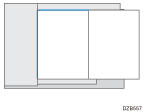
![]() Premere [Impostazioni di invio] sullo schermo dello scanner.
Premere [Impostazioni di invio] sullo schermo dello scanner.
![]() Premere [Formato scansione] e selezionare [Rilevamento auto: Formati misti LT/LG].
Premere [Formato scansione] e selezionare [Rilevamento auto: Formati misti LT/LG].
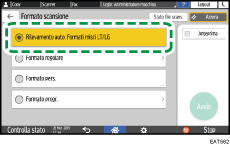
![]() Specificare le impostazioni di scansione in base allo scopo dei dati acquisiti.
Specificare le impostazioni di scansione in base allo scopo dei dati acquisiti.
Acquisire un originale impostando la qualità e la densità più adatte
Specificare il tipo o il nome file quando si esegue la scansione di un documento
![]() Per inviare il documento acquisito a un indirizzo e-mail, premere [Mittente] e specificare il mittente.
Per inviare il documento acquisito a un indirizzo e-mail, premere [Mittente] e specificare il mittente.
![]() Specificare la destinazione e premere [Avvio].
Specificare la destinazione e premere [Avvio].
